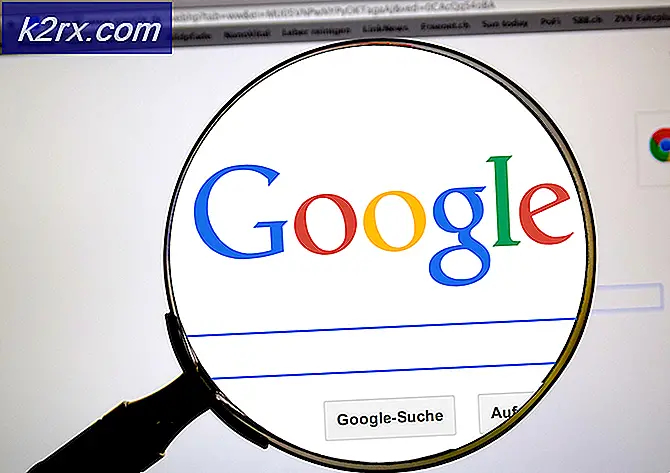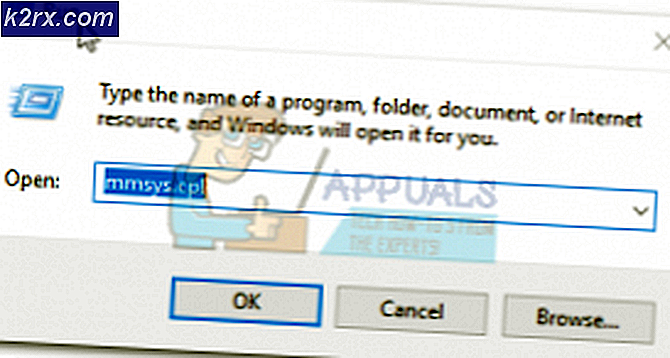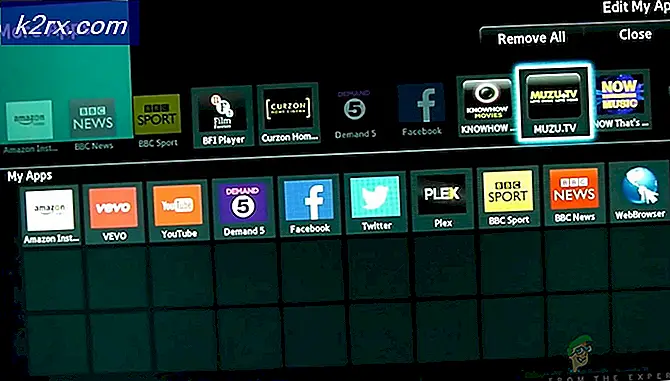Buchen Sie einen Termin mit Genius Bar bei Apple auf Ihrem iPhone oder iPad
Wir leben in einer Zeit, in der es für absolut alles eine App gibt. Aber was ist, wenn Sie Hardware kaputt gemacht haben? Dafür gibt es auch eine App! Mit dieser App erhalten Sie einen exklusiven Termin nur für Sie für ein Publikum mit einem Experten, der Ihnen bei allen Hardware- (oder sogar Software-) Problemen helfen kann, mit denen Sie mit Ihrem iPhone, iPad, Apple Watch, Mac oder einem anderen Apple-Produkt konfrontiert sind . Wir sprechen über einen Termin in einer Genius Bar. Genius Bars sind technische Support-Stände in Apple Stores und von Apple autorisierten Dienstleistern, die von geschulten und zertifizierten Fachleuten besetzt sind, die bei der Lösung von Problemen mit Apple-Produkten und bei Bedarf bei der Reparatur von Apple-Produkten helfen können.
Wenn Sie einfach in einen Apple Store oder einen Apple Authorized Service Provider gehen und sich Ihr Apple-Produkt ansehen lassen möchten, müssen Sie möglicherweise einige Zeit warten, je nachdem, wie voll der Store ist und wie überfüllt die Genius Bar ist. Sie könnten stundenlang warten! Wenn Sie einen Termin in der Genius Bar vereinbaren, bevor Sie Ihr Apple-Produkt ansehen, sparen Sie nicht nur viel Zeit, sondern garantieren auch, dass Ihr Problem bei Ihrer Ankunft behoben wird. Und um das Ganze abzurunden, ist es unglaublich einfach - alles, was Sie brauchen, ist ein iPhone, iPad oder ein Computer oder Gerät jeglicher Art, das eine Verbindung zum Internet herstellen kann.
Hinweis:Sie sollten nur dann einen Termin in der Genius Bar vereinbaren, wenn Sie Unterstützung für ein Hardwareproblem mit einem Apple-Produkt benötigen. Wenn Sie Unterstützung bei Software oder Apple-Diensten benötigen oder Hilfe bei der Einrichtung eines Apple-Produkts benötigen, gehen Sie einfach zu einem Apple Store oder einem autorisierten Apple Service Provider und bitten Sie um Hilfe (oder senden Sie eine SMS, rufen Sie an oder senden Sie eine E-Mail an den technischen Support von Apple, um Hilfe zu erhalten).
So vereinbaren Sie einen Termin in der Genius Bar auf einem iPhone oder iPad
Die unglaublich hilfsbereiten Mitarbeiter von Apple haben sogar eine komplette Anwendung erstellt, um ihren Kunden ständigen Support zu bieten - dieApple SupportApp auf iOS. Solange Sie über ein funktionsfähiges iPhone oder iPad verfügen, können Sie mit dieser App einen Termin vereinbaren, um das Problem, mit dem Sie konfrontiert sind, in der Genius Bar zu beheben. Dazu einfach:
- Laden Sie dieApple SupportApp aus dem App Store.
- Sobald die App heruntergeladen wurde,startenes.
- Auf derHerzlich willkommenBildschirm, tippen Sie aufLoslegen.
- Sie erhalten nun eine Liste aller Apple-Produkte, die auf Ihrer Apple ID registriert sind. Scrollen Sie durch diese Liste und tippen Sie auf das Produkt, für das Sie Unterstützung benötigen. Alternativ können Sie auch nach dem spezifischen Problem suchen, mit dem Sie bei dem betreffenden Apple-Produkt konfrontiert sind.
- Befolgen Sie die Anweisungen auf dem Bildschirm, um die Beschreibung des Problems, bei dem Sie Hilfe benötigen, genau zu bestimmen und zu verfeinern.
- Wenn die App das Problem eingegrenzt hat, wird eine Liste der für Sie empfohlenen Supportoptionen angezeigt. Wenn die App die beste Vorgehensweise für eine Reparatur ermittelt, wird die angezeigtZur Reparatur bringenOption als empfohlene Support-Option oben auf dem Bildschirm. Tippen Sie aufFinden Sie jetzt Standorteunter Zur Reparatur bringenfortfahren.
Hinweis: Wenn dieZur Reparatur bringenOption nicht Ihre empfohlene Supportoption ist, wird sie unter Ihrer empfohlenen Supportoption unter demHolen Sie sich weitere Hilfe Sektion. Wenn Sie es nicht unter finden könnenHolen Sie sich weitere HilfeAbschnitt entweder tippen Sie aufAlles sehen– Sie werden zum gebrachtAlle Support-OptionenSeite, auf der Sie die Seite sehen und darauf tippen könnenZur Reparatur einbringenMöglichkeit.
- Auf dem nächsten Bildschirm wird eine Liste aller Apple Stores und Apple Authorized Service Provider angezeigt, bei denen Sie einen Termin in der Genius Bar vereinbaren können, beginnend mit den nächstgelegenen. Wenn Sie möchten, können Sie zu wechselnKarteZeigen Sie stattdessen alle Geschäfte als Stecknadeln auf einer Karte Ihres Standorts an. Tippen Sie auf den Ort, an dem Sie einen Termin in der Genius Bar vereinbaren möchten.
- Wählen Sie im nächsten Bildschirm ein Datum und eine Uhrzeit für Ihren Termin aus, mit denen Sie vertraut sind.
- Der nächste Bildschirm bietet Ihnen einen Überblick über die Einzelheiten Ihres Termins. Geben Sie die Details noch einmal durch und tippen Sie auf, wenn Sie zufrieden sindReservierenum Ihren Termin zu bestätigen.
So vereinbaren Sie einen Termin in der Genius Bar im Web
Wenn Sie kein funktionsfähiges iPhone oder iPad haben, machen Sie sich keine Sorgen - Sie können einen Termin in der Genius Bar mit jedem Computer oder Gerät vereinbaren, das mit dem Internet verbunden ist Apple SupportApp. Um einen Genius Bar-Termin auf einem Computer zu vereinbaren, müssen Sie:
- Gehen Sie in einem Internetbrowser Ihrer Wahl zuApples offizielle Support-Websitefür Apple Produkte und Dienstleistungen.
- Klicken oder tippen Sie auf das Gerät, für das Sie Unterstützung benötigen. Alternativ können Sie auch nach dem spezifischen Problem suchen, mit dem Sie bei dem betreffenden Apple-Produkt konfrontiert sind.
- Wenn Sie Ihr Problem auf der Website näher spezifiziert haben und die Website Ihnen einige Supportoptionen angeboten hat, suchen Sie und klicken Sie aufStarten Sie noch heute eine ReparaturanfrageVerknüpfung.
- Suchen Sie auf der nächsten Seite und klicken Sie aufZur Reparatur bringen oderPlanen Sie eine Reparatur.
- Befolgen Sie die Anweisungen auf dem Bildschirm, um Ihren Genius Bar-Termin einzurichten und zu bestätigen.
Es ist besonders vorteilhaft, einen Termin in der Genius Bar zu vereinbaren, wenn Sie Hilfe bei einem Hardwareproblem benötigen, da die meisten Genius Bars Reparaturen für viele Hardwareprobleme (z. B. rissige Bildschirme) am selben Tag anbieten. Wenn Sie sich an einen Apple Store oder einen von Apple autorisierten Dienstanbieter wenden müssen, um sich Ihr Apple-Produkt ansehen zu lassen, kann dies ein Problem sein. Wenn Sie das Produkt jedoch zur Reparatur an Apple senden, bleibt das Produkt 5-9 Werktage lang ohne das Produkt repariert und an Sie zurückgeschickt. Wenn Sie einen Termin in der Genius Bar vereinbart haben, sollten Sie diesen unbedingt einhalten. Apple beschreibt alles, was Sie wissen müssen, bevor Sie Ihr Gerät zur Reparatur bringenHier, aber es ist besonders wichtig, dass Sie Sichern Sie Ihr iPhone, iPad oder ein anderes Apple-Produkt bevor Sie es in die Genius Bar bringen.